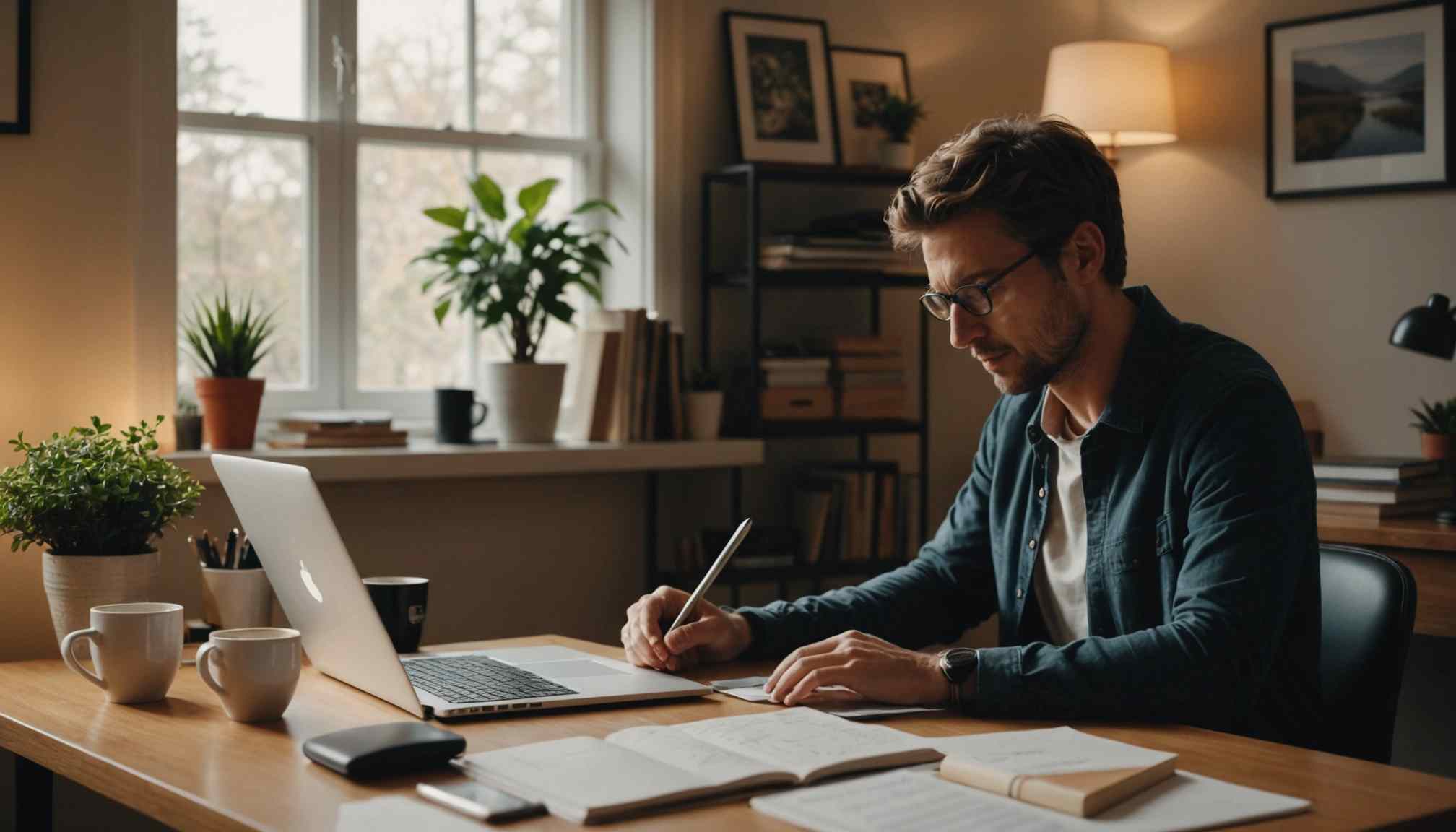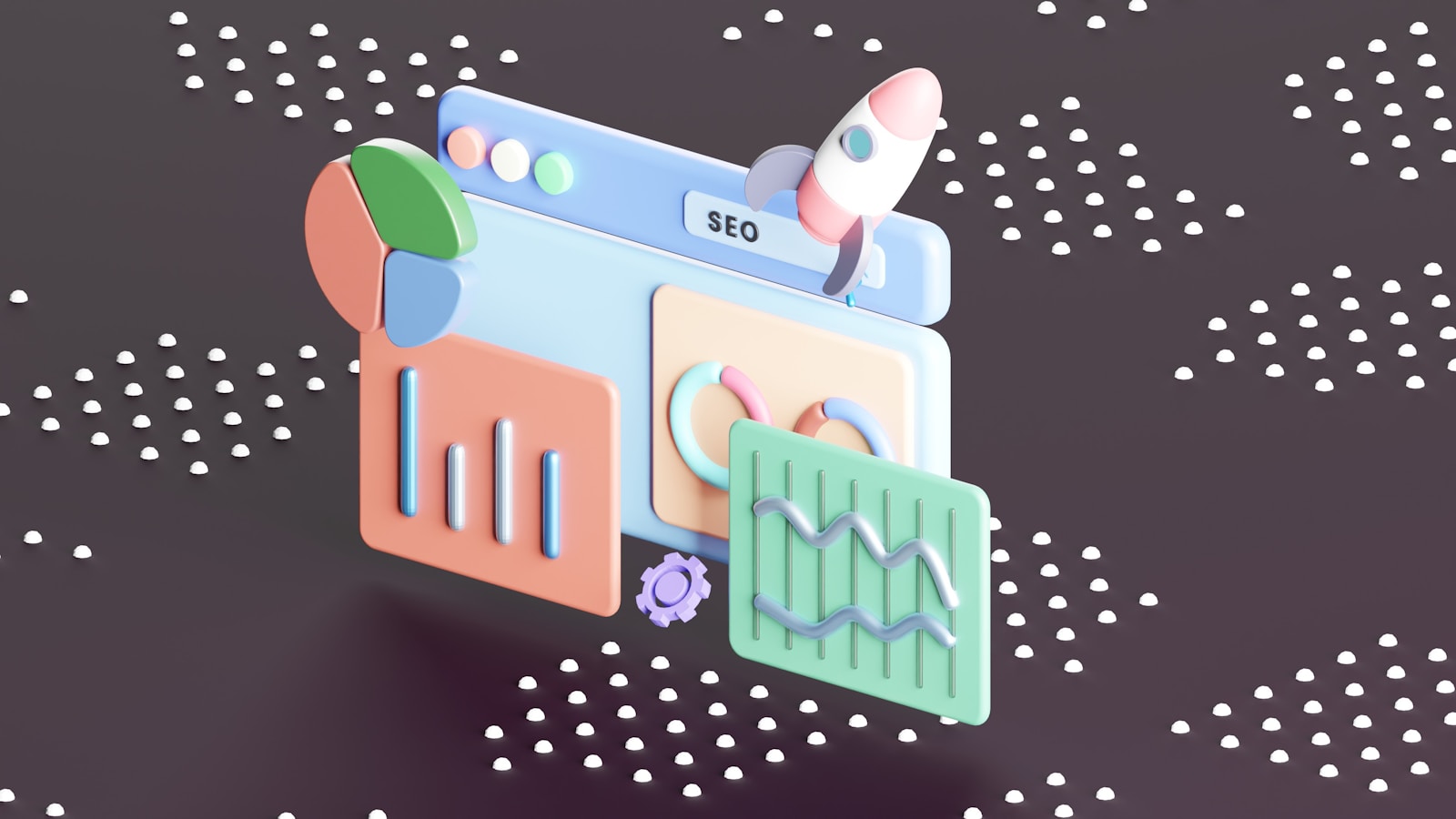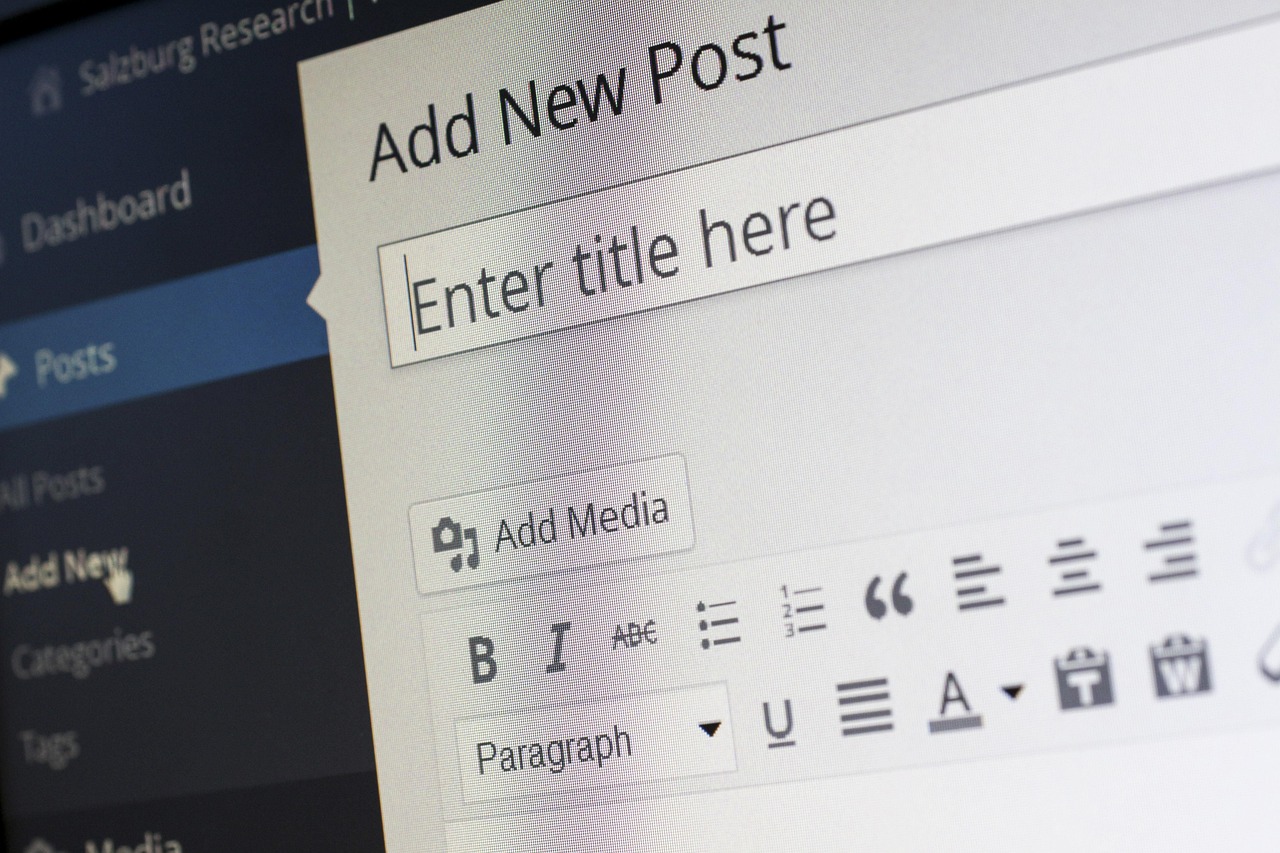Si votre Mac est en train de démarrer et que vous voyez une icône de fichier avec un point d’interrogation ou si Windows vous affiche une fenêtre contextuelle indiquant «Windows a détecté un problème de disque dur», vous envisagez une éventuelle panne de disque. Si vous avez des données que vous ne pouvez absolument pas vous permettre de perdre, demandez l’aide d’un professionnel, comme dans un Apple Store ou un service de récupération de données professionnel. Si vous voulez simplement essayer de récupérer quelques fichiers spécifiques ou de remettre le périphérique en marche, voici la marche à suivre.
Comment récupérer les données perdues
La première étape consiste à retirer le disque dur du périphérique, si possible, ou à cesser de l’utiliser. Toute action, même l’installation d’une application de récupération de données disque dur , risque d’écraser les fichiers dont vous avez besoin. La bonne nouvelle est que lorsque vous supprimez un fichier sur un lecteur, toutes ces données ne disparaissent pas immédiatement. L’ordinateur efface généralement les informations qui pointent l’ordinateur vers ce bloc de données, qui restera en place jusqu’à ce qu’il soit écrasé. Cela fonctionne différemment selon que vous possédez un lecteur de disque à rotation magnétique ou un lecteur à état solide (SSD), que vous trouverez sur la plupart des ordinateurs modernes. Mais dans tous les cas, la récupération est possible. Pour vous assurer que c’est le disque dur et non l’un des nombreux autres problèmes pouvant survenir lors du démarrage d’un ordinateur, retirez-le si possible du disque dur et branchez-le sur un autre ordinateur. Beaucoup de PC facilitent cela, mais pour tout périphérique, le processus sera plus facile avec une trousse à outils et un adaptateur de lecteur universel. Une fois le lecteur retiré, branchez-le sur un ordinateur en état de fonctionnement. Si vous pouvez voir les fichiers de ce lecteur sur l’ordinateur en fonctionnement, retirez tout élément essentiel et faites-en des copies.

Récupération de données sur un Mac
C’est un peu plus simple sur Mac, en utilisant un outil intimidant appelé le mode disque cible. Vous connectez un Mac non actif à un Mac actif et vous le traitez comme un gros lecteur USB. Cela peut être utile si, par exemple, vous devez extraire des fichiers d’un ordinateur avec un écran ou un clavier qui ne fonctionne pas. Connectez les deux ordinateurs avec un câble USB-C, Thunderbolt 2 ou Firewire . Sur le Mac endommagé, allumez-le et maintenez la touche T enfoncée pendant le démarrage. Ou, si le Mac est déjà allumé, allez à Apple (en haut à gauche de l’écran) -> Préférences Système -> Disque de démarrage -> Mode disque cible.
Si cela fonctionne, utilisez le Mac qui fonctionne pour faire des copies des fichiers dont vous avez le plus besoin (photos, documents, etc.). Une fois que vous avez fait cela, vous êtes libre d’effacer ou de réparer le disque, pour que le portable original fonctionne à nouveau. Pour ce faire, redémarrez l’ordinateur et maintenez la touche CMD + R enfoncée jusqu’à ce que vous voyiez le logo Apple ou un globe en rotation. Dans Utilitaires MacOS, sélectionnez Utilitaire de disque. Choisissez le lecteur le plus à gauche, puis sélectionnez Premiers soins ou Réparation. Si cela fonctionne, cela résoudra beaucoup de problèmes, y compris un lecteur insouciant.